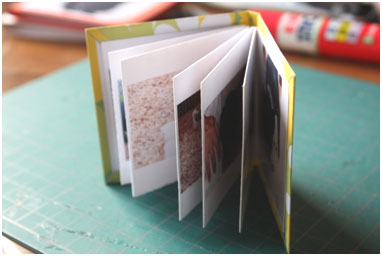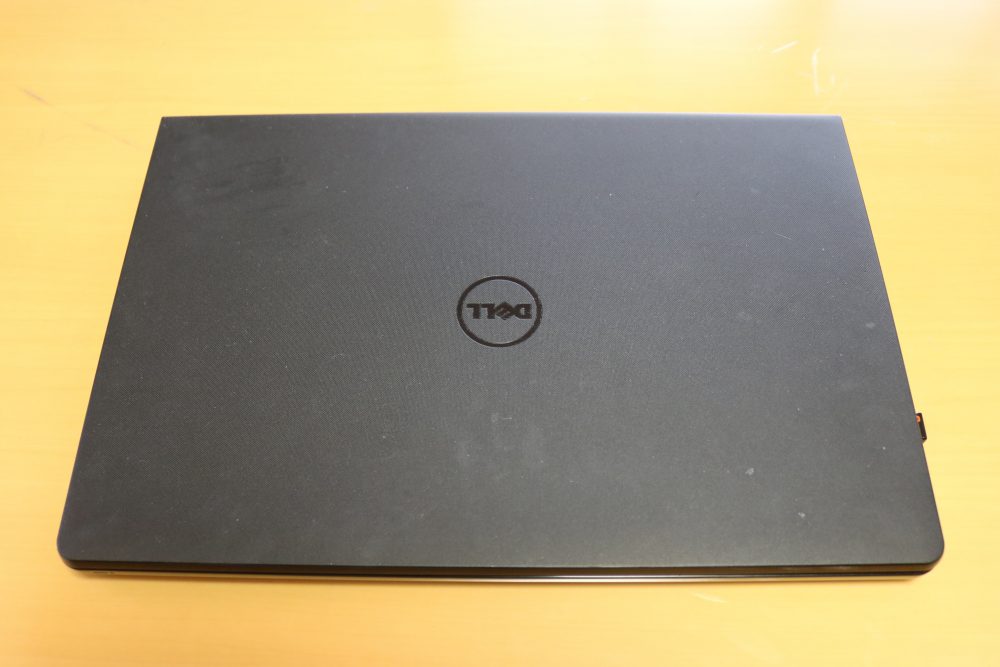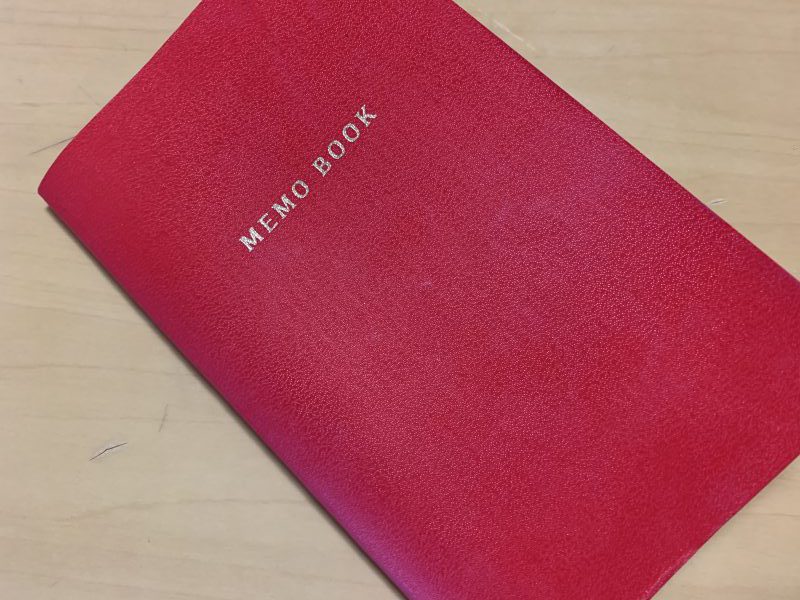ワードで手のひらサイズ(60mm×60mm)・12ページのミニアルバムを作ります。

用意するもの
A4光沢紙またはA4デジカメ印画紙
表紙に使う包装紙
表紙の台紙に使う厚紙
ハサミ、カッター、スティックのり
罫線を設定する
罫線が目立たないように線の色を灰色、点線に設定します。 表全体を選択し[デザイン]タブをクリックします。
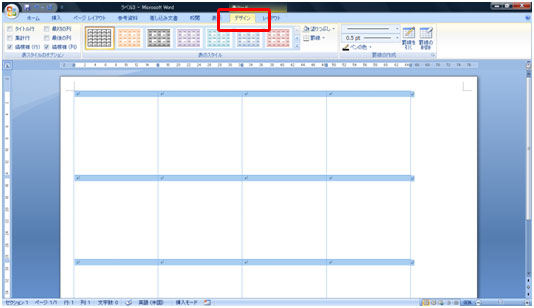
罫線が目立たないように線の色を灰色、点線に設定します。 表全体を選択し[デザイン]タブをクリックします。

種類[すべて]種類[点線]色[灰色]を選択し[OK]ボタンをクリックします。
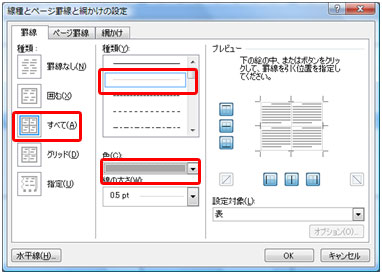
灰色、点線の罫線が設定できました。
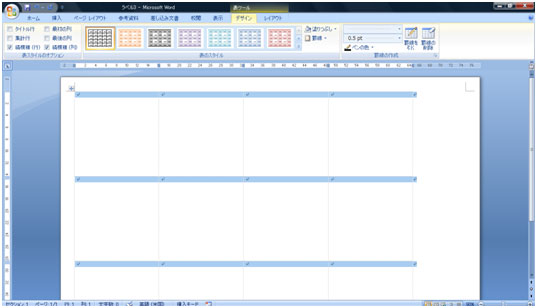
写真が中央に配置されるようにします。表を選択し[レイアウト]タブをクリックします。
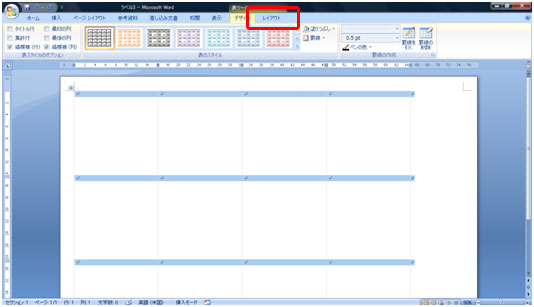
[中央揃え]ボタンをクリックします。
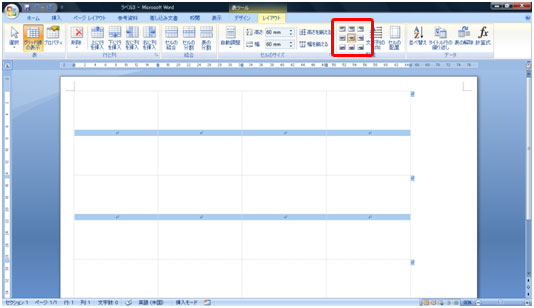
写真を挿入する
ページは次のようになります。好みの順番で写真を挿入します。
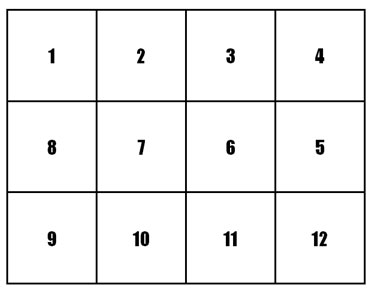
写真を挿入したいセル内をクリックし[挿入]タブをクリックします。
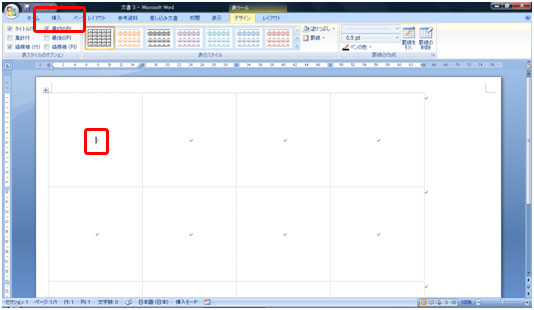
[図]ボタンをクリックします。
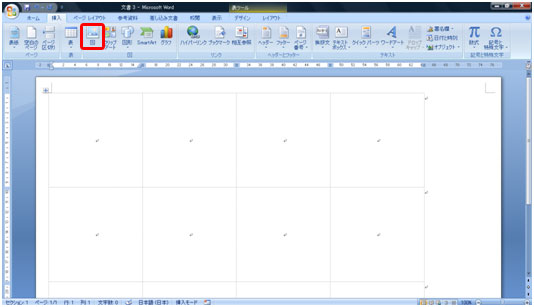
挿入したい写真を選択し[挿入]ボタンをクリックします。
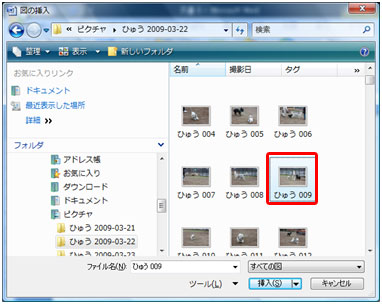
写真のサイズを幅55mmに設定します。 写真を選択し[書式]ボタンをクリックします。
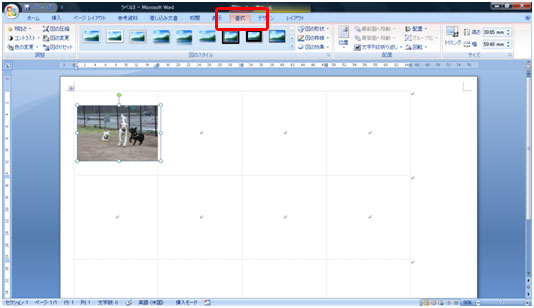
幅[55mm]入力しEnterキーを押します。
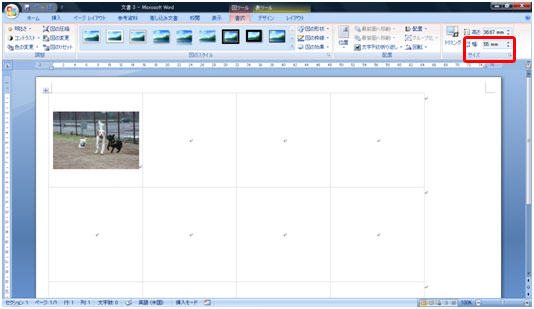
同様の操作で12枚写真を挿入します。縦の写真は高さ[55mm]に設定します。
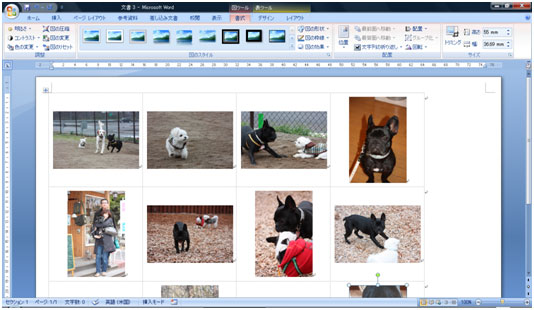
写真を上下反転する
挿組み立てたときにページの向きが合うように2行目の写真を上下反転します。 2行目の写真を選択し[書式]タブ→[回転]ボタン→[上下反転]をクリックします。
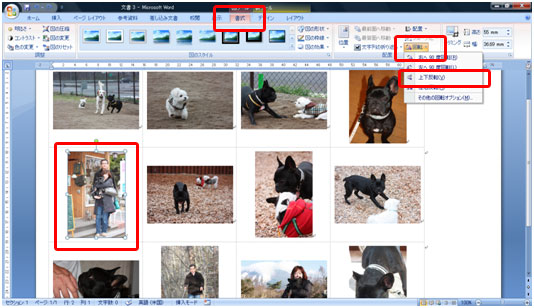
同様の操作で2行目の写真すべてを上下反転します。
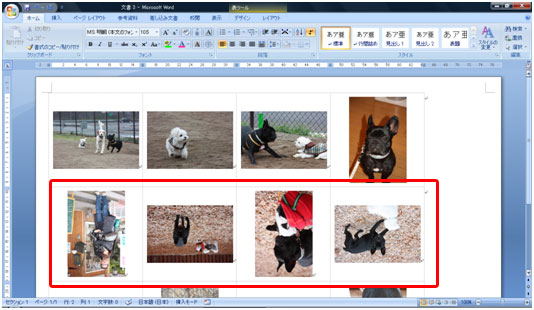
反転ではなく180度回転させたい場合は、[右方向に90度回転]ボタンを2回押してください。
組み立てる
プリントし、下図の赤線のようにカットします。
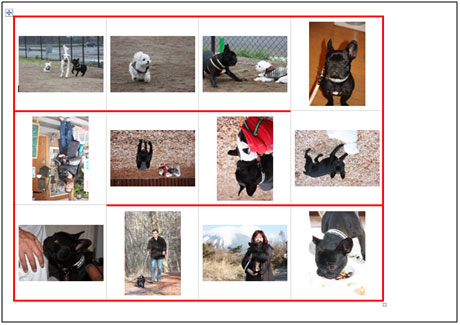
1ページ目から谷折り、山折りの順で折ります。
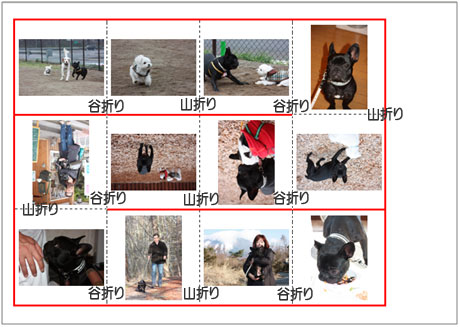
最初のページと最後のページを除いて、のりづけします。

中身ができあがりました。
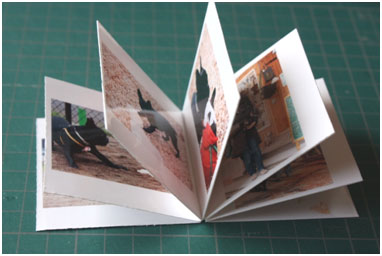
表紙を作る
厚紙で台紙を作ります。 厚紙を次のサイズにカットします。
70mm×65mm 2枚/70mm×5mm 1枚
表紙を作ります。お菓子の包装紙などを使っても素敵です。
パソコンで作る場合はし3列×1行の表を挿入します。 [挿入]タブ→[表]ボタン→3列×1行を選択します。
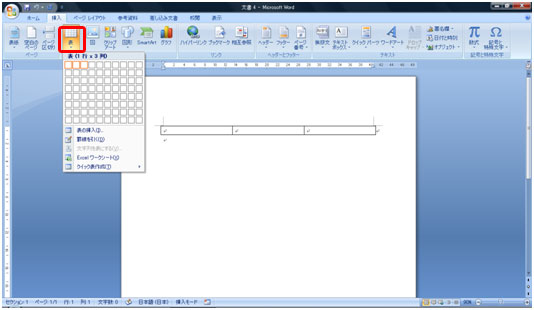
高さを70mmに設定します。 表を選択し[レイアウト]タブ→高さ[70mm]と入力します。

幅を設定します。 1列目を選択し[レイアウト]タブ→[65mm]と入力します。 同様の操作で2列目10mm、3列目65mmに設定します。
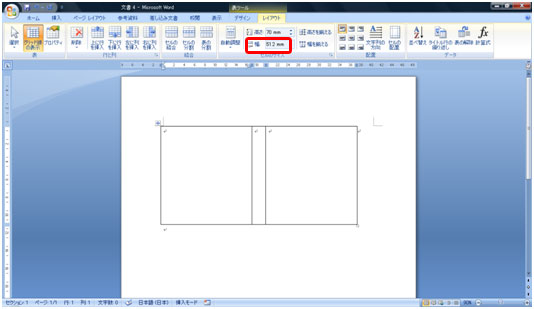
プリントし、10mmののりしろを残してカットします。四隅も斜めにカットします。
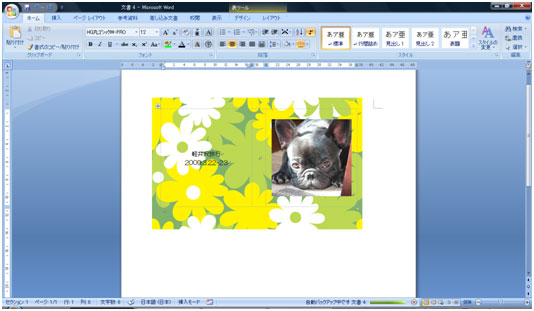

表紙とページを組み立てる
裏面に台紙をのりづけします。
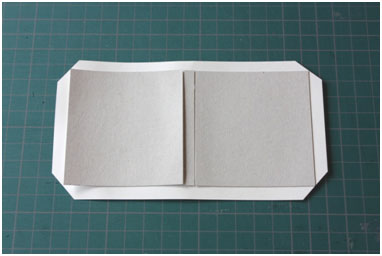

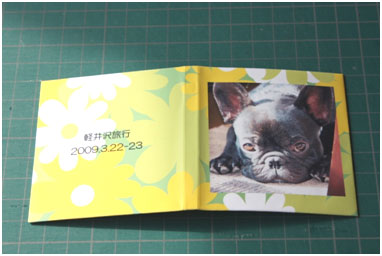
表紙とページをのりづけしたらできあがり!